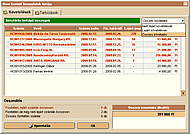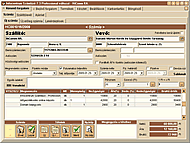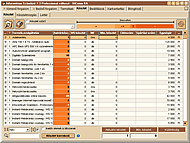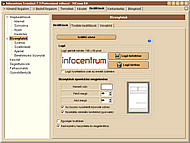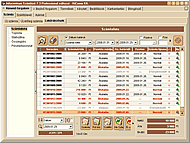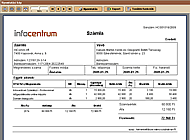A 17/2020. (XII. 30.) PM rendelet 3-5. §-ai alapján a PTGSZLAH „adatszolgáltatási időszak” záró dátuma csak 2021. január 04-ét megelőző dátum lehet.
A fenti jogszabályozás okán a modul 2021-től nem rendelhető, a funkció az Infocentrum számlázóból kivezetésre került.
Az Infocentrum Számlázó Programunk 10.0.06 verziójától elérhető a NAV (ÁNYK/ PTGSZLAH) adatszolgáltatást támogató modul korábbi működésének leírása alább látható.
1. Havi adatszolgáltatás állomány elkészítése a PTGSZLAH nyomtatványhoz
A számlalista oldalon az alsó funkció sávban került elhelyezésre az új funkció. A gombra kattintva megjelenő ablakban kell az adatszolgáltatásra vonatkozó adatokat megadni.
Első alkalommal a Bevalló adatait teljes körűen ki kell tölteni, a feltüntetett adatokat a számlázó program megjegyzi, így a következő adatszolgáltatáskor csupán az aktuális időszak dátumát kell megadni.
Az adatszolgáltatási időszaknak megadott dátumintervallumban előállított minden olyan számla bekerül az adatállományba, melynél a „készpénzzel fizetve” opció be van állítva a fizetési módnál. A fizetési mód karbantartás súgóját a linkre kattintva érheti el.
A Bevalló adatainál, különös tekintettel Pénzátvételi hely adatok kitöltésénél kérjük figyeljen arra, hogy az a PTGSZLAH nyomtatványon megadott adatokkal egyezzen meg.
Lehetőséget biztosítunk arra, hogy az adatszolgáltatási állományokat (XML) egy erre a célra elkülönített mappába tárolják el. Az itt kiválasztott mappa elérési útvonala is eltárolásra kerül. Ezzel biztosítható az XML adatállomány könnyű előkereshetősége.
Az elkészített xml állomány nevében szereplő dátum jelzi az adatszolgáltatással érintett időszak kezdő és végdátumát:
pl: NAV_ANYK_PTGSZLAH_20150101_20150131.xml2. Adatszolgáltatási állomány beimportálás az ÁNYK programba
A számlázó programmal elkészített XML állományt, a NAV Nyomtatványkitöltő programjában (ÁNYK) be tud importálni, és a szükséges ellenőrzések és teendők elvégzését követően megküldeni az Ügyfélkapun keresztül.
Az ÁNYK programban az Adatok főmenüben az „XML állomány megnyitása szerkesztésre” menüpontban, vagy a Szerviz főmenüben az „Egyedi importálás menüpontra” kattintva végezhető el az importálás.
A további teendők megegyeznek azzal, mint bármelyik nyomtatvány esetén amit az ÁNYK programon keresztül küld meg az Ügyfélkapun.